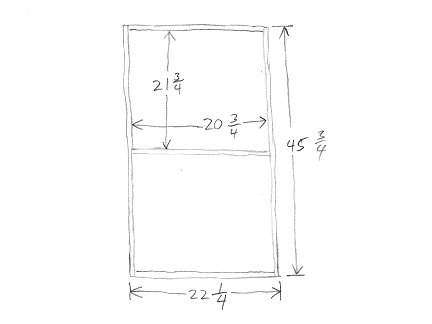Pensando en el usuario más novato que se encuentra en la incomoda situación de tener que cambiar de Windows XP a un nuevo sistema por la llegada inminente del fin del soporte, en Bitelia hemos creado esta guía para ayudarte a resolver el problema tu mismo. Siempre que estés dispuesto.
La pregunta del millón de dolares. Como ya muchos sabemos, salvo por quien nunca lee nada en Internet, y jamás ha instalado una actualización de su Windows XP, el soporte de este sistema operativo llegará a su final en una semana. El 8 de abril, se da por muerto uno de los sistemas mas longevos que hemos conocido.
Pero,
¿qué pasa con el usuario que ya sabe que es lo que tiene que hacer pero no sabe como hacerlo?. Para ellos este artículo.
Ayer en la noche, una de esas tías que pasas mucho tiempo sin ver, me escribió algunos mensajes preguntándome como hacía para actualizar desde Windows XP. Me sorprendió que supiera lo que estaba pasando y que quisiera cambiar, pero entonces recordé que Microsoft ya le está mostrando el avisito a los usuarios de XP y montando el "psicoterror" de que deben actualizar. Sus preguntas, aunque tontas para algunos, son las que se hacen muchísimos usuarios, ¿cómo actualizo eso?, ¿donde lo compro?, ¿que debería instalar?, ¿cómo se instala?, etc. A continuación vamos a explicar paso a paso, todo lo que necesitas saber para pasar de Windows XP a Windows 7 sin morir en el intento.
Primero lo primero ¿es mi equipo compatible con Windows 7?Elegimos Windows 7 para este tutorial, porque es la opción más sensata y la más popular si quieres permanecer en Windows, tal vez luego hagamos lo mismo con Windows 8, pero los pasos solo cambian un poco al final. Si tienes Windows XP es probable que tu ordenador sea un poco viejo y tal vez no muy potente, antes de decidir actualizar a Windows 7 debes preguntarte si será compatible o no, o sino te vas a encontrar con un problema.
Requisitos minimos para instalar Windows 7:
Procesador de 32 bits (x86) o 64 bits (x64) a 1 gigahercio (GHz) o más.
Memoria RAM de 1 gigabyte (GB) (32 bits) o memoria RAM de 2 GB (64 bits).
Espacio disponible en disco rígido de 16 GB (32 bits) o 20 GB (64 bits).
Dispositivo gráfico DirectX 9 con controlador WDDM 1.0 o superior
¿Cómo averiguo las características de mi hardware?Si hace demasiado tiempo que compraste la máquina y no te fijas en esos detalles, es probable que no tengas ni idea de que procesador tienes, cuanta RAM, y de que tamaño es tu disco duro. Puedes averiguarlo fácilmente utilizando algunas herramientas.

Si instalas la herramienta
CCleaner, al iniciar el programa por primeva vez puedes ver los detalles de tu procesador, memoria RAM y tarjeta gráfica en la parte superior de la ventana. Para averiguar el tamaño de tu disco duro solo necesitas ir a Mi PC y ver los datos de la unidad C:/
Si quieres más detalles sobre todo tu hardware, puedes probar con la herramienta
AIDA64.
Conseguir una copia de Windows 7
Ahora, si tu equipo es compatible con Windows 7, podemos empezar. Lo primero es obviamente conseguir una copia del sistema operativo. No vas a poder comprarle ninguna copia nueva de Windows 7 a Microsoft porque ellos solo están interesados en vender Windows 8. Pero en sitios como eBay o Amazon puedes conseguir aún. También puedes ir a alguna tienda de computación en tu ciudad y comprar un disco con Windows 7.
Si ya tienes una licencia y lo que quieres es descargar la imagen del sistema, puedes usar
estos enlaces oficiales de Microsoft para descargar cualquier ISO en cualquier idioma, incluido español.
Crear un disco de Windows 7Ahora, para poder instalar el sistema operativo, necesitamos crear un disco de arranque. Podemos usar un DVD o una memoria USB. Microsoft sugiere algunas herramientas que podemos usar para
quemar un DVD con Windows 7. Puedes usar un programa como Nero,
UltraISO,
ImgBurn,
Ashampoo, etc. Necesitas el archivo único de Windows 7 .ISO y luego crear un nuevo DVD de imagen siguiendo las instrucciones del programa que vayas a utilizar. Si compraste el disco por tu cuenta te ahorras este paso.

Si quieres crear un disco de arranque USB con Windows 7, lo mejor que puedes hacer es utilizar la herramienta oficial de Microsoft que se lanzó en 2009 y que sirve para crear una unidad USB booteable y también un DVD,
clic aquí para descargarla.
Otra alternativa es que uses YUMI, que nos deja crear un disco de arranque USB con varios sistemas operativos.
Acceder a las opciones de la BIOS para arrancar desde un disco externoAntes de poder instalar Windows 7, necesitamos que nuestro ordenador reconozca el disco que acabamos de crear. Si conectamos el pendrive, o insertamos el disco y reiniciamos el computador, siempre que la opción para arrancar desde un USB o DVD esté activa deberíamos entrar directamente a la instalación, pero si no es así simplemente vamos a reiniciar una y otra vez el sistema sin poder instalar el nuevo Windows.
Para activar esta opción debemos reiniciar la PC, y esperar que aparezca la primera pantalla que vemos antes de que salga el logo de Windows. Esta pantalla va a variar dependiendo de la marca de tu computadora. Usualmente muestra el logo de la empresa fabricante y algún texto abajo que dice cual tecla presionar para acceder a las opciones de la BIOS o para cambiar el orden de booteo.

Fíjense en la imagen arriba, en mi caso se muestra: Press go to Setup y Press to change boot order. La primera opción es para acceder a la BIOS, desde ahí se puede cambiar el orden en que los dispositivos arrancan, pero además tengo la opción de presionar F12 para cambiar el orden de booteo desde ahí mismo, que es más sencillo. Luego puedes elegir el DVD o USB que tiene Windows para que el ordenador arranque desde él.

No todas las computadoras tienen esa opción y puede que si necesites cambiar las opciones desde la BIOS. Debes estar atento a presionar la tecla indicada, ya que esta pantalla solo aparece por un par de segundos. Sin ingresas a la BIOS, casi siempre hablamos de un menú de opciones con fondo azul, debes buscar las opciones que tengan que ver con el orden de booteo, esto varía de una BIOS a otra, pero no es difícil de conseguir.
Realiza un respaldo de tus archivos
Si ya tienes tu disco de Windows 7 listo para instalar, ten en cuenta que no habrá vuelta atrás, esta instalación va a borrar todo y a dejar la PC como nueva, así que si tienes documentos, fotos o vídeos importantes que quieras salvar guárdalos en otro sitio mientras realizas la nueva instalación.
Instalar Windows 7
Inserta el DVD o USB y reinicia tu ordenador, de manera automática el instalador de Windows 7 debería comenzar a cargar. Lo primero que te va a mostrar es el disco duro o partición que ya tienes con Windows XP, debes seleccionarla para que WIndows 7 se instale ahí, y simplemente presionar continuar. Si de casualidad tuvieses más de una partición, de recuperación o respaldo, revisa antes de comenzar la instalación el tamaño en GB de cada una para que elijas la del sistema (que debería ser la más grande) y no la de respaldo al momento de instalar.

Lo otro que te va a pedir el asistente de instalación, es la clave de la licencia de Windows, si la tienes ingresala de una vez, sino puedes saltar el paso y hacerlo luego de instalado. El proceso es mayormente desatendido, solo se te van a hacer un par de preguntas casi al final, para que selecciones idioma para el teclado, región, y un nombre para el equipo.

El tiempo que toma la instalación es de algunos pocos minutos, y el ordenador de reiniciará una vez durante el proceso, no toques nada hasta que el proceso finalice y te veas en el escritorio de Windows 7. Luego del primer reinicio puedes retirar el disco de la computadora sin riesgos. De hecho es probable que debas removerlo o sino el proceso de instalación iniciará desde cero nuevamente.